SVFボタンを複製したい
既存のSVFボタンを複製するためには、SVFボタンをコピーします。
SVFボタンをコピーすると、SVFボタンに設定された情報(帳票レイアウトや出力方法など)が複製されて、新しいSVFボタンとして作成されます。
例 1. 作業を始める前に
事前準備
Sandbox環境でSVFボタンの設定をする(Salesforce Classic、Lightning Experienceそれぞれの手順19まで)。
注意事項
本機能は、SVF Cloud for Salesforceにおいてのみ使用できます。
制限事項
複数のSVFボタンをまとめるドロップダウンボタンは、複製できません。
SVF Cloud Managerにログインします。
 [SVFボタン設定]をクリックし、SVFボタンの管理画面を開きます。
[SVFボタン設定]をクリックし、SVFボタンの管理画面を開きます。Salesforceログイン画面が表示された場合は、ログイン情報を入力してログインします。
[Salesforceオブジェクト]で、SVFボタンを保存したSalesforceオブジェクトを指定します。
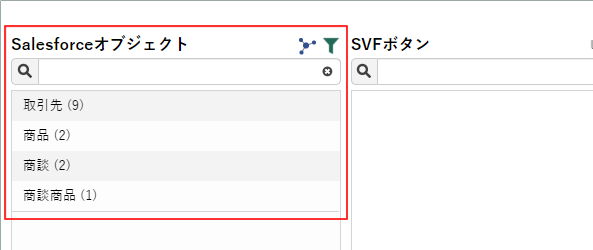
[SVFボタン]で、複製元のSVFボタンを選択します。
 または
または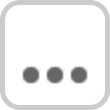 -[コピー]をクリックします。
-[コピー]をクリックします。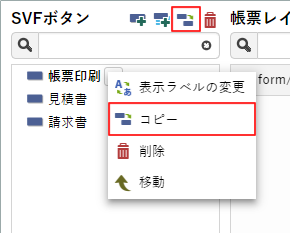
[表示ラベル]に、SVFボタンの表示ラベルを指定します。
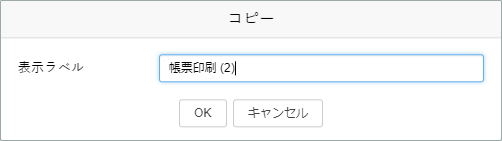
必要に応じて、帳票レイアウトなどのSVFボタンの情報を設定します。
設定方法の詳細は、「2. Sandbox環境でSVFボタンの設定をする」の手順6以降を参照してください。
[保存]ボタンをクリックし、確認画面で[OK]ボタンをクリックします。

[SVFボタン設定]画面に戻ったら、SVFボタンの複製は完了です。